스팀 다운로드 방법을 정리한 글로 스팀(steam)의 게임을 하고 싶어 오신 분들이 참고하기 좋은 글입니다. *스팀 공식 사이트를 통해 간단히 설치 할 수 있으며, 아래 가이드를 정리해 두었습니다. 또한 간단한 참고 사항들도 올려두었으니 함께 참고해 보시길 바랍니다.
스팀 다운로드 방법 (윈도우에 steam 설치하기)
1. 설치를 위해 구글(google)에 ‘스팀’ 혹은 ‘steam’을 검색합니다.
상단에 ‘Steam에 오신 것을 환영합니다’라고 적혀있는 스팀 공식 링크를 클릭하여 접속해 주시면 됩니다.
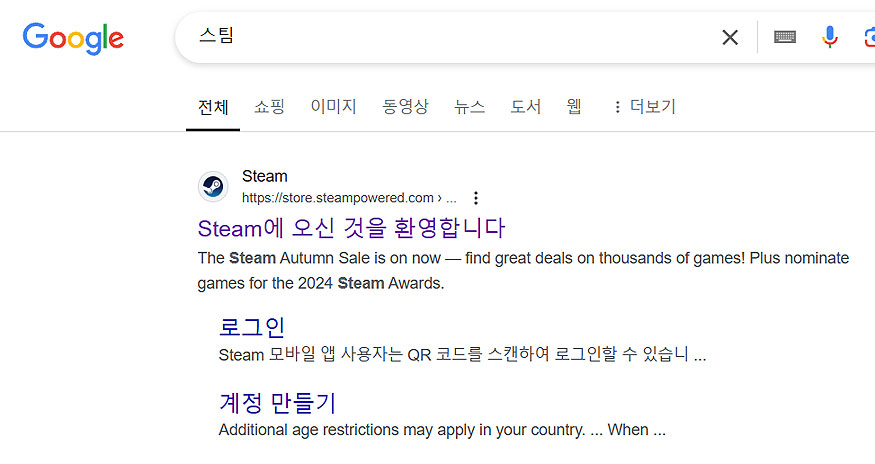
2. 사이트로 이동하신 분들은 우측 상단에 [Steam 설치] 버튼을 클릭합니다.
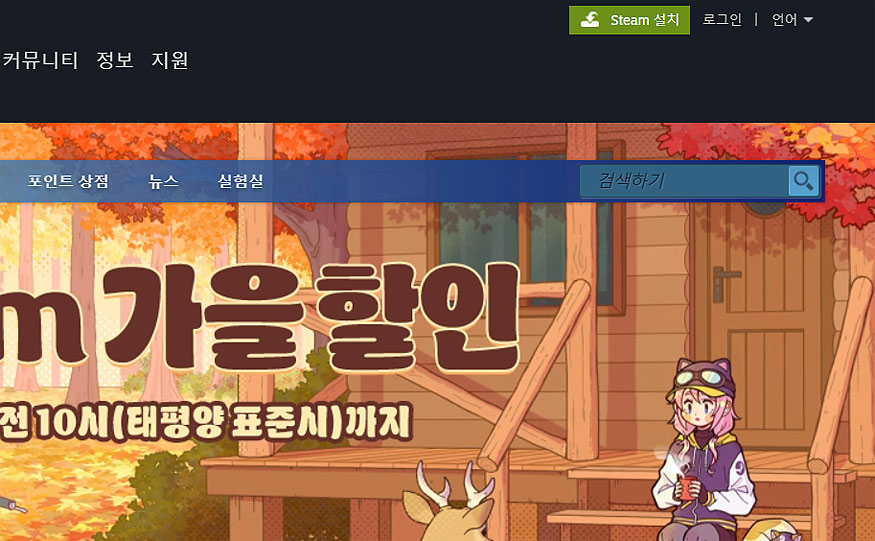
3. ‘Steam’ 설치 페이지로 오신 분들은 [INSTALL STEAM] 버튼을 클릭하여 주시면 됩니다.
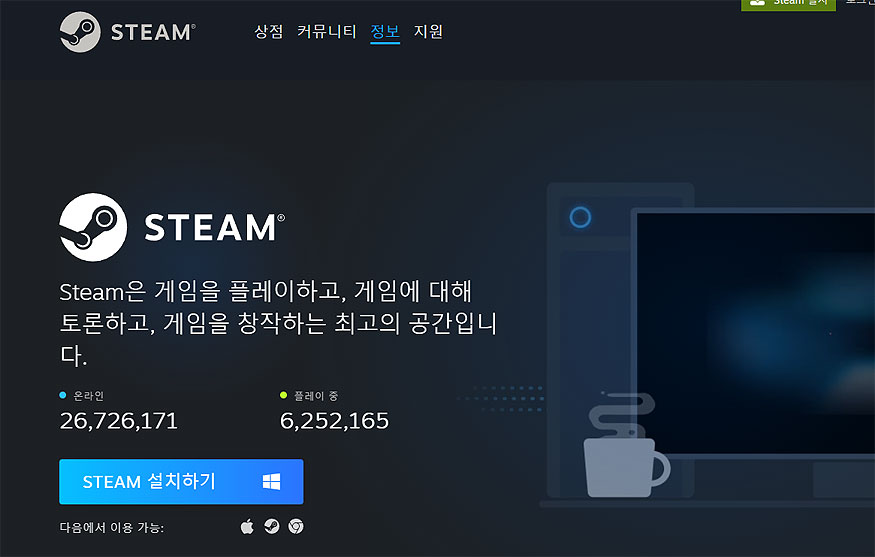
4. Steam 설치, 인스톨러 창이 열리게 되며, [다음]을 눌러 설치를 진행해 주시면 됩니다.
간단한 설치 과정이 이어지며, 순서대로 설치를 마무리해주시면 됩니다. *스팀 설치 과정으로 설치 시작 > 언어 설정 > 설치 위치 선택 > 설치 및 완료 순으로 진행 됩니다.
스팀(steam) 특징 :
- 신규 출시 제품을 빠르게 확인할 수 있습니다.
- 스팀 업데이트를 자동으로 다운로드 할 수 있습니다.
- 스팀(steam) 게임 내에 친구를 추가할 수 있으며, 친구 추가 후 인스턴트 메시지를 주고 받을 수 있습니다.
- 최적의 게임 서버 및 친구의 게임을 찾을 수 있습니다.
- Steam 전용 할인도 받을 수 있으며, 다양한 소식들을 접할 수 있습니다.
*스팀 설치 시작시 나오는 특징 관련 내용입니다.
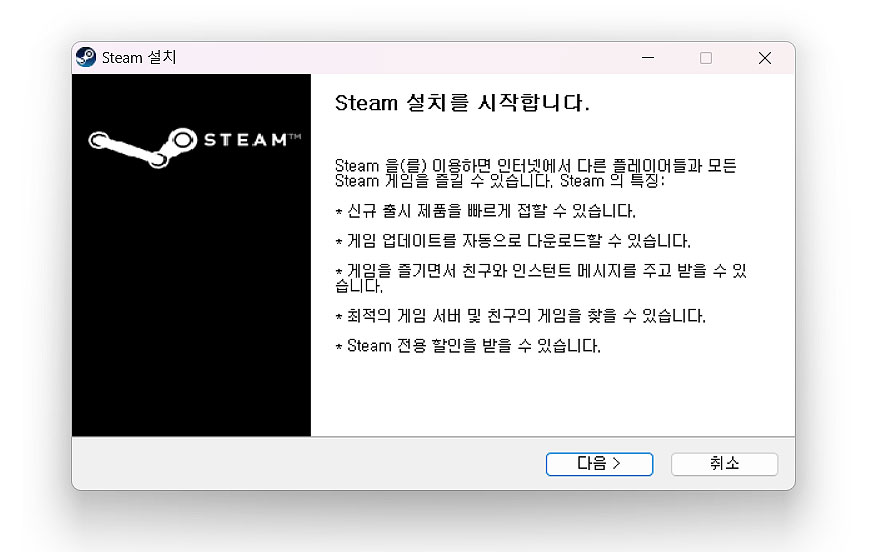
5. 스팀 런처, 클라이언트의 설치를 마무리 해주신 분들은 실행을 해주시면 됩니다.
실행 후, 로그인을 해주셔야 하며, 아이디가 없으신 분들은 회원가입 후 이용해 주셔야 됩니다. 스팀 공식 사이트 우측 상단에 [로그인] 버튼을 눌러 주시면, [회원가입] 링크를 통해 회원가입을 진행할 수 있습니다.
*스팀 런처 실행 및 로그인까지 해주신 분들은 검색 창에 원하는 게임을 설치하거나, 라이브러리에 설치 되어있는 게임이 있다면 플레이를 해주시면 됩니다.
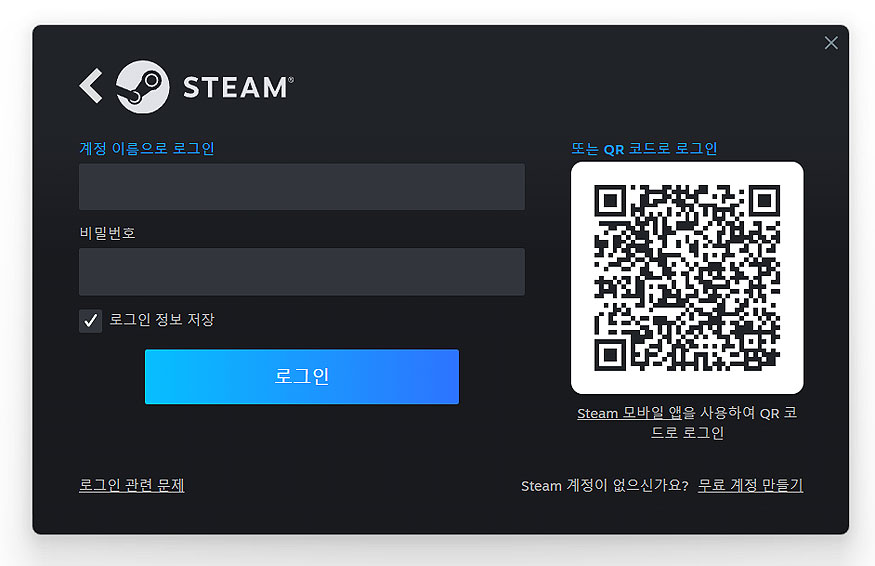
여기까지, 스팀 다운로드 방법을 정리해 봤으며, 스팀(steam)을 통해 게임을 플레이하고 싶으셨다면 위 안내를 참고해 보시면 될 것 같습니다. 스팀 사이트를 통해 간단히 설치 할 수 있으며, 설치를 통해 다양한 게임을 플레이할 수 있습니다.
다음에는 스팀에서 즐길 수 있는 다양한 게임들도 소개도 해보도록 하겠습니다. 즐거운 게임 되시길 바라며, 다음에 찾아뵙도록 하겠습니다. 감사합니다!
steam 관련 다른 글 모음 :